
时间:2020-11-27 08:12:27 来源:www.win10xitong.com 作者:win10
最近一段时间本站常常都有用户来询问win10企业版自带虚拟机怎么开启的问题,而且如果遇到win10企业版自带虚拟机怎么开启的问题又对电脑接触的时间不长,那就不知道该怎么解决了。万一现在身边没有人帮忙,那我们自己试着来解决吧,只需要按照这个流程:1、双击控制面板,点击程序,进入后点击程序功能下方的"启用或关闭windows功能"。2、在弹出的窗口中点击勾选"Hyper",都勾选上,点击确定即可就能够轻松的解决了,要是你还没有解决,那接下来就一起来看看具体的win10企业版自带虚拟机怎么开启的详细解决要领。
操作过程:
1.双击控制面板,单击程序,然后单击程序功能下的“启用或关闭窗口功能”。
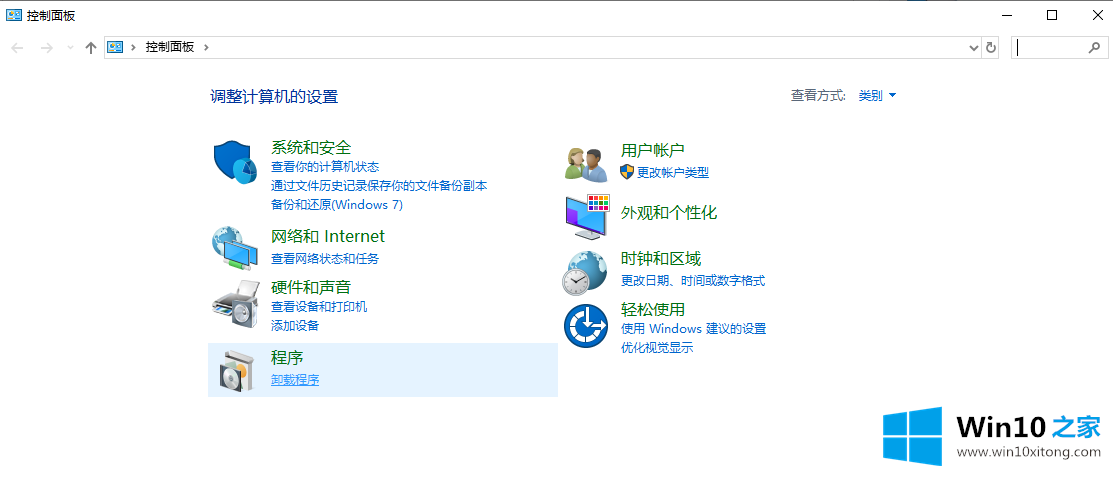
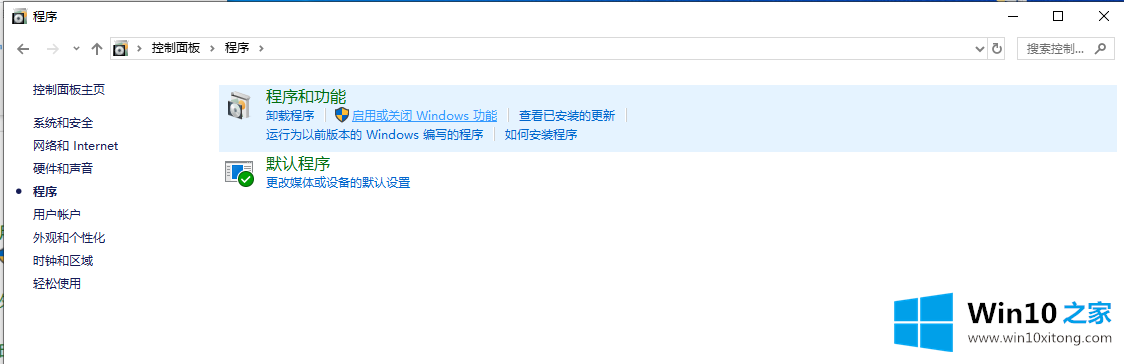
2.单击并在弹出窗口中选中“超级”,然后单击“确定”。
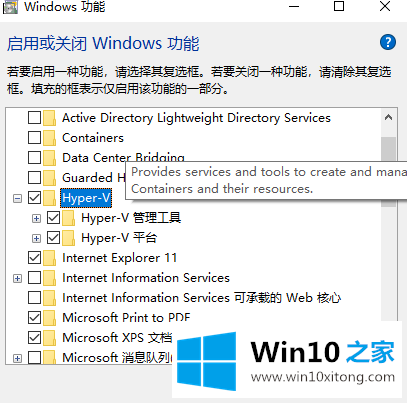
3.单击立即重新启动按钮,然后您将在开始菜单中看到Hyper-V管理器。
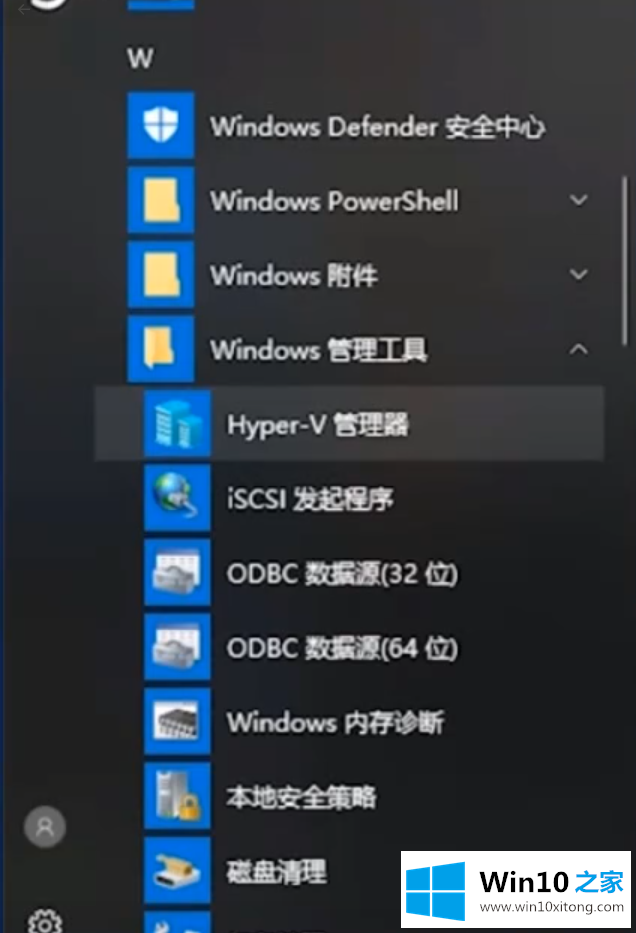
4.打开Hyper-V管理器,单击上面的操作选择一个新的虚拟机。
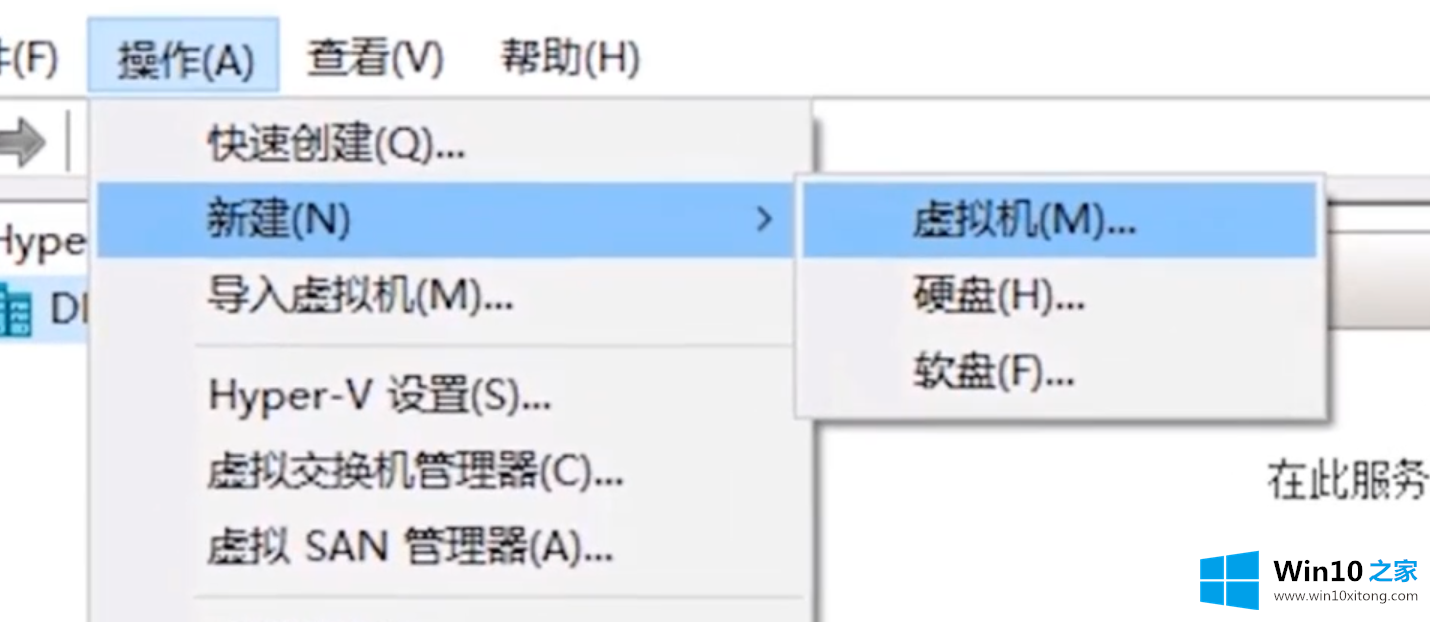
5.单击下一步,就像安装计算机一样,加载下载的IOS文件,然后单击启动虚拟机。

以上的内容已经非常详细的说了win10企业版自带虚拟机怎么开启的详细解决要领,很简单的几个设置就可以解决win10企业版自带虚拟机怎么开启的问题,关注本站,获取更多有用的内容。